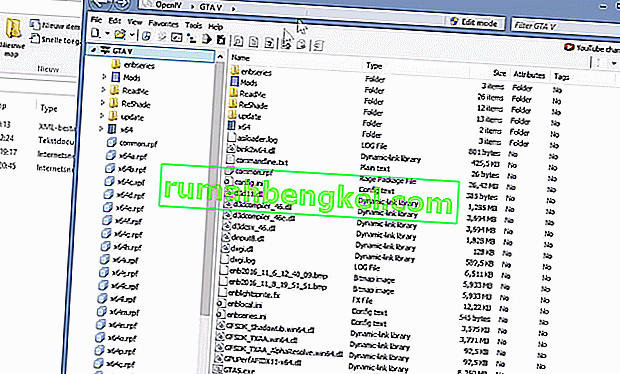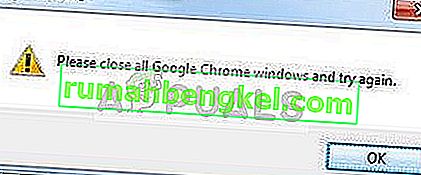משתמשים חווים את הודעת השגיאה " שגיאת זיכרון המשחק. אנא אתחל מחדש והפעל מחדש את המשחק "כאשר הם מנסים להפעיל את GTA 5 במחשבים שלהם. הכותרת של השגיאה היא “ ERR_MEM_MULTIALLOC_FREE ”. הכותרת עשויה גם להיות שונה ממחשב למחשב. שחקנים יתקלו בהודעת שגיאה זו רק אם הם משתמשים במודלים ותוספות לשיפור או התאמה אישית של חוויית ה- GTA 5 שלהם.
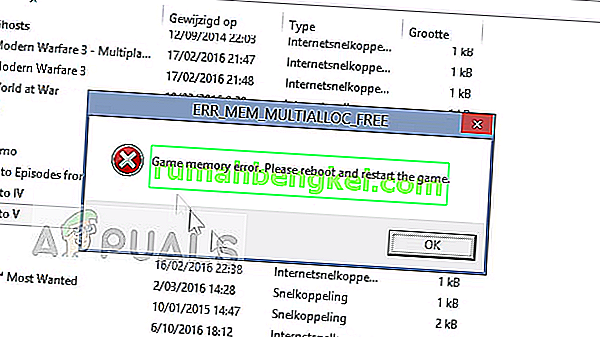
הודעת שגיאה זו מסמנת בעיקר כי הזיכרון בו משתמש GTA 5 להפעלתו מלא או שנכנס למצב שגיאה. בגלל זה, הוא לא מסוגל להתחיל. זה קורה כאשר המודולים או התוספות שבהם אתה משתמש בעייתיים, דליפת זיכרון או מתנגשים עם הגדרות אחרות.
מה גורם לשגיאת זיכרון המשחק ב- GTA 5?
הודעת שגיאה זו 'בעיקר' מתרחשת אם אתה משתמש בתוספות או אופנות למשחק שלך. עם זאת, אתה עלול לחוות זאת גם מסיבות אחרות. בואו נראה כמה מהאשמים העיקריים שגורמים ל- GTA 5 לקרוס ומחזירים הודעת שגיאה.
- פעולות / תוספות לא נכונות: שימוש בתוספות של צד שלישי עשוי להיות טוב לחוויית המשחק שלך, אך יש להם מגבלות. אחת העיקריות היא שלעתים הם עלולים להתנגש עם המערכת או לקרוס את המשחק.
- מנהלי התקנים גרועים של GPU: מנהלי התקנים גרפיים הם המרכיבים העיקריים שמפעילים את המשחק. אם הם מיושנים או מושחתים, לא תוכל לשחק במשחק ותתבקש לקבל הודעה זו במקום זאת.
- DirectX: נתקלנו גם בכמה דוחות שבהם לגרסת DirectX הייתה השפעה מסוימת על המשחק. אם יש לך את הגרסה השגויה, לא תוכל להפעיל את המשחק.
- אפשרויות כרטיס מסך לא נכון: אם יש לך יותר מכרטיס מסך אחד במחשב שלך (למשל הכרטיס המשולב + כרטיס ייעודי), עליך לוודא כי נעשה שימוש בכרטיס הייעודי.
- מערכת במצב שגיאה: ייתכן שמערכת המחשב שלך (Windows) נמצאת במצב שגיאה. הפעלה מחדש פשוטה עשויה לעזור.
לפני שנתחיל לתקן את הבעיה, לוודא שאתה מחובר כמנהל מנהל על חשבונך. יתר על כן, יהיה עליך חיבור אינטרנט פתוח פעיל . אל תשתמש בשום סוג של חומות אש או שרתי proxy.
פתרון 1: רכיבה על אופניים על המערכת שלך
לפני שנכנסים לטכניקות, תמיד כדאי לחזור ולהפעיל את כל המערכת. פעולה זו תסיר את כל התצורות השגויות או כל מצב שגיאות שכל מודול במחשב שלך נמצא בהן. מחזור כוח פירושו כיבוי מוחלט של המחשב והפעלתו מחדש לאחר שזרם כל הכוח. זה מנקה לחלוטין את זיכרון ה- RAM שלך ומאלץ את המערכת ליצור את כל קבצי התצורה הזמניים שוב.
- כבה את המחשב. סגרו אותו כראוי.
- אם יש לך מחשב נייד, הוצא את הסוללה . אם יש לך מחשב, הוצא את ספק הכוח הראשי ואת כל ציוד היקפי חיצוני (למעט העכבר והמקלדת).
- כעת לחץ והחזק את לחצן ההפעלה למשך כ- 30 שניות. זה יאלץ את המטען הסטטי ואת הכוח העודף להישטף החוצה.
- כעת, המתן 3-5 דקות לפני שתפעיל את הכל מחדש. נסה להפעיל את המשחק ולבדוק אם הבעיה נפתרה.
פתרון 2: שינוי קובץ GameConfig
אם אתה משתמש באופני צד שלישי / תוספות למשחק שלך, סביר להניח שקובץ תצורת המשחק אינו פועל או שאינו תואם למערכת שלך. זהו מקרה נפוץ מאוד ויכול להתרחש אם אתה מוריד את קובץ התצורה הלא נכון. ננווט לאתר ונחליף את קובץ התצורה שלנו בגרסה הנכונה.
- פתח את הדפדפן ונווט אל מצבי GTA5
- כעת בחר בסמל החיפוש שנמצא בפינה השמאלית העליונה של המסך והקלד ' gameconfig ' בתיבת הדו-שיח ולחץ על Enter כדי לחפש.

- כעת בחר את הגרסה של קובץ gameconfig כפי שהיא מודגשת בתמונה (Gameconfig for Patch 1.0.877.1 1.0). תמיד תוכלו לבחור גרסה אחרת בהתאם לגירסת המשחק המותקנת.

- כעת התקן את OPENIV במחשב שלך (אם עדיין אין לך את זה). השקת OPENIV.

- כעת ב- OPENIV, נווט לנתיב הבא באמצעות סרגל הכתובות. ודא שאתה נמצא בספריית GTA V.
אופנות> עדכון> update.rpf> נפוץ> נתונים
- לחץ על מצב עריכה שנמצא בשורת הכתובת. הקפד ללחוץ על כן כשתתבקש לעשות זאת.
- כעת העתק את קובץ gameconfig מהקובץ שאנו רק מורידים למיקום זה. לאחר ביצוע כל הפעולות, שמור שינויים ויציאה.
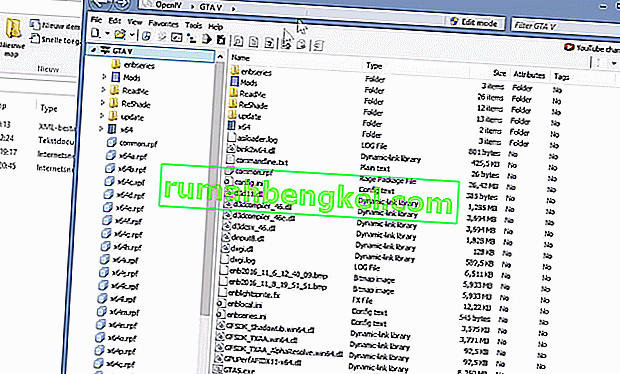
- כעת נסה להפעיל את המשחק ולראות אם הודעת השגיאה נעלמה.
פתרון 3: שינוי שורת הפקודה של GTA 5
ל- GTA 5 יש גם את התכונה של שורת הפקודה שממנה תוכלו להוסיף את הפקודות שתרצו לבצע בהפעלה של המשחק. זהו קובץ טקסט שנמצא בספריית השורש של המשחק. אם יש לך שורת פקודה לא טובה (כמו –ignoreDifferentVideoCard), המשחק לא יופעל. נשנה את שורת הפקודה ונראה לאן זה לוקח אותנו.
- נווט לספרייה שבה מותקן GTA 5 במחשב שלך. ודא שאתה נמצא בספריית הבסיס של ההתקנה.
- כעת חפש את שורת הפקודה 'קובץ הטקסט' . טקסט '. אם הוא אינו קיים, לחץ באמצעות לחצן העכבר הימני על שטח ריק כלשהו ובחר חדש> מסמך טקסט .
- לאחר שפתחת את שורת הפקודה, חפש את הפקודה '–ignoreDifferentVideoCard'. אם הוא קיים, מחק

- שמור את קובץ הטקסט החדש והפעל מחדש את המחשב. כעת נסה להפעיל את המשחק שוב ובדוק אם הודעת השגיאה נפתרה.
פתרון 4: שינוי גרסת DirectX
לאחר המחקר שלנו, נתקלנו בכמה מקרים שונים שבהם המשתמשים לא הצליחו להשיק את המשחק שלהם באמצעות DirectX 11. עם זאת, הם הצליחו לעשות זאת עם DirectX 10. זה אבסורדי מכיוון ש- DirectX 11 היא היורשת ל- DirectX 10 ו- 10.1 ויש לה כל האפשרויות הקיימות בגרסה הקודמת. הנה כמה מהנתונים הסטטיסטיים שציינו:
DirectX 11 (עם או בלי MSAA): משחק קורס בתוך 5-10 דקות
DirectX 10.1 (עם MSAA): המשחק קורס בתוך 5-10 דקות
DirectX 10.1 (ללא MSAA): המשחק בכלל לא קורס.
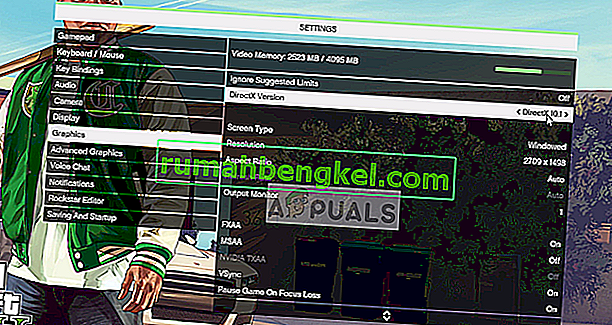
אתה יכול לפתוח את תפריט GTA 5 ולנווט אל גרפיקה> גרסת DirectX . משם תוכלו לבחור בגרסת DirectX ולשנות את ההגדרות של MSAA.
שנה את הגרסה והפעל מחדש את המחשב. כעת השיק את המשחק שוב ובדוק אם השגיאה נפתרה.
פתרון 5: התקנה מחדש של מנהלי התקנים גרפיים באמצעות DDU
אם כל השיטות שלעיל אינן פועלות, ייתכן שמנהלי ההתקן הגרפיים המותקנים במחשב שלך מיושנים או פגומים. מסיבה זו, המשחק אינו מסוגל להפעיל כראוי ומנחה אותך את השגיאה הזו. ננסה להתקין מחדש את מנהלי ההתקנים הגרפיים באמצעות מסיר התקנת תצוגת דרייבר (DDU) ולבדוק האם זה פותר לנו את הבעיה.
- נווט לאתר הרשמי של NVIDIA והורד את מנהלי ההתקן העדכניים ביותר עבור כרטיס המסך שלך. אם יש לך כרטיס גרפי של AMD, אתה יכול להוריד את מנהלי ההתקן שלו מהאתר שלו.

- לאחר שהורדתם את מנהלי ההתקנים למיקום נגיש, הורידו את כלי השירות DDU.
- לאחר התקנת תוכנית ההתקנה של מנהל ההתקנים (DDU) , הפעל את המחשב במצב בטוח . אתה יכול לבדוק את המאמר שלנו כיצד לאתחל את המחשב למצב בטוח.
- לאחר השקת ה- DDU, בחר באפשרות הראשונה " נקה והפעל מחדש ". פעולה זו תסיר את ההתקנה של מנהלי ההתקנים הנוכחיים לחלוטין מהמחשב שלך.

- עכשיו אתה יכול לנסות להפעיל את המשחק לפני שתתקין שוב את מנהלי ההתקן. אם זה לא עובד, התקן את מנהלי ההתקנים שהורדת זה עתה והפעל מחדש את המחשב. כעת בדוק אם השגיאה נפתרה.
פתרון 6: התקנה מחדש של המשחק
אם הכל לא עובד, המשחק המותקן במחשב שלך פגום. ננסה להתקין אותו מחדש ולבדוק אם זה פותר את הבעיה. ודא שההתקדמות שלך מגובה בענן או בחשבון GTA 5 שלך, כך שתוכל להמשיך בקלות כשאנחנו מתקינים מחדש את כל העניין.
- לחץ על Windows + I כדי להפעיל את ההגדרות ולבחור את קטגוריית האפליקציות .
- כעת חפש את שני הערכים הבאים:
מועדון חברתי Rockstar מועדון גרנד גניבה אוטומטי V.
הסר את שני הערכים בזה אחר זה.

- לאחר הסרת ההתקנה של התוכניות, הפעל מחדש את המחשב. כעת תוכל להוריד את כל המשחק שוב או אם כבר יש לך גרסה שהורדת, תוכל להתקין את המשחק משם.
הערה: אם אתה נתקל בהודעת השגיאה רק דרך התקנה אחת, עליך לשנות את המשחק שהורדת באמצעות משחק חדש.